การเพิ่มลายเซ็นของคุณลงในเอกสารอาจเป็นขั้นตอนที่จำเป็นในการสร้างเวอร์ชันสุดท้าย คุณอาจต้องการเพิ่มลายเซ็นลงใน Google เอกสารเพื่อให้ดูเป็นทางการมากขึ้นปรับเปลี่ยนในแบบของคุณหรือด้วยเหตุผลทางกฎหมายอื่น ๆ
แม้ว่า 0ขั้นตอนการเพิ่มลายเซ็นของคุณลงในเอกสารออนไลน์อาจดูซับซ้อนกว่า ในความเป็นจริงมีหลายวิธีที่คุณสามารถใช้เพื่อแทรกลายเซ็นใน Google เอกสาร ทั้งหมดนี้ง่ายพอ ๆ กับการขีดเขียนชื่อของคุณที่ด้านล่างของเอกสารกระดาษ

วิธีแทรกลายเซ็นใน Google เอกสาร
Google เอกสารมีคุณลักษณะในตัวที่คุณสามารถใช้เพื่อแทรกลายเซ็นในเอกสารของคุณ ในการเซ็นชื่อเอกสารแบบอิเล็กทรอนิกส์ใน Google เอกสารให้ทำตามขั้นตอนด้านล่าง
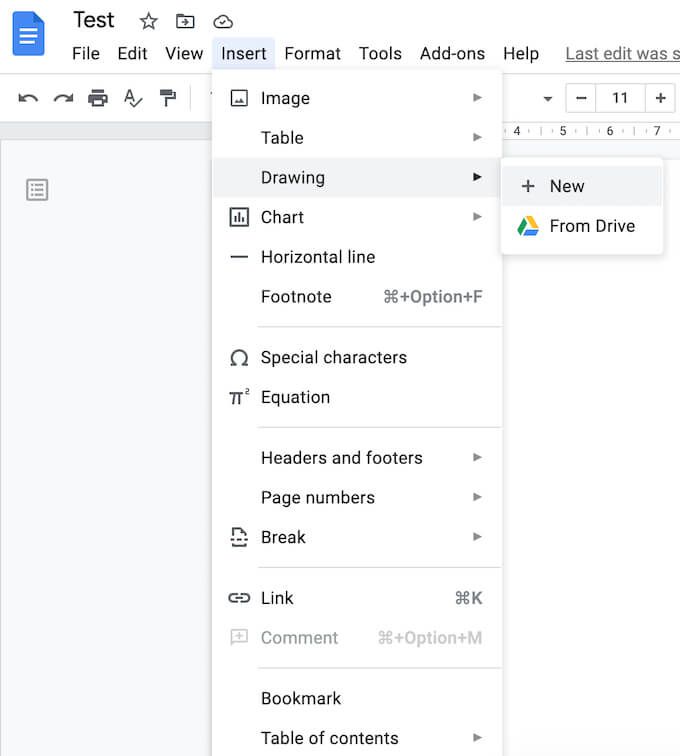
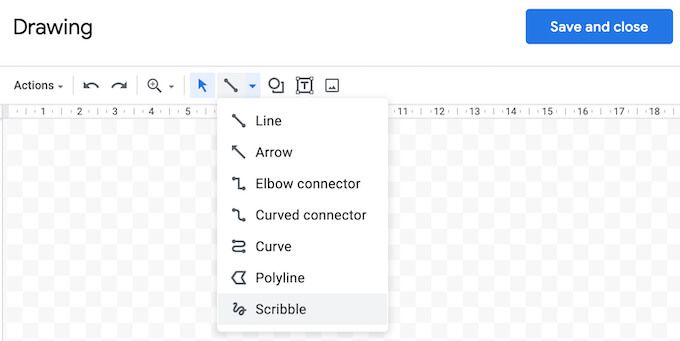

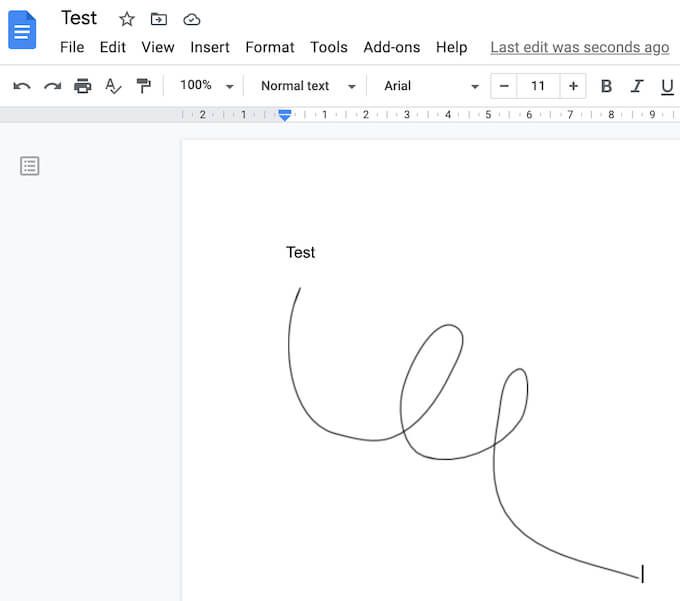
ลายเซ็นจะปรากฏในเอกสารของคุณในช่องว่างที่คุณวางเคอร์เซอร์ไว้
วิธีแก้ไขลายเซ็นของคุณใน Google เอกสาร
หากเมื่อใดก็ตามหลังจากสร้างลายเซ็นของคุณแล้วคุณตัดสินใจว่าต้องการเปลี่ยนแปลงคุณสามารถแก้ไขได้อย่างง่ายดายในเอกสารของคุณ ในการเปลี่ยนลายเซ็นของคุณเลือกลายเซ็นจากนั้นเลือก แก้ไขด้านล่าง
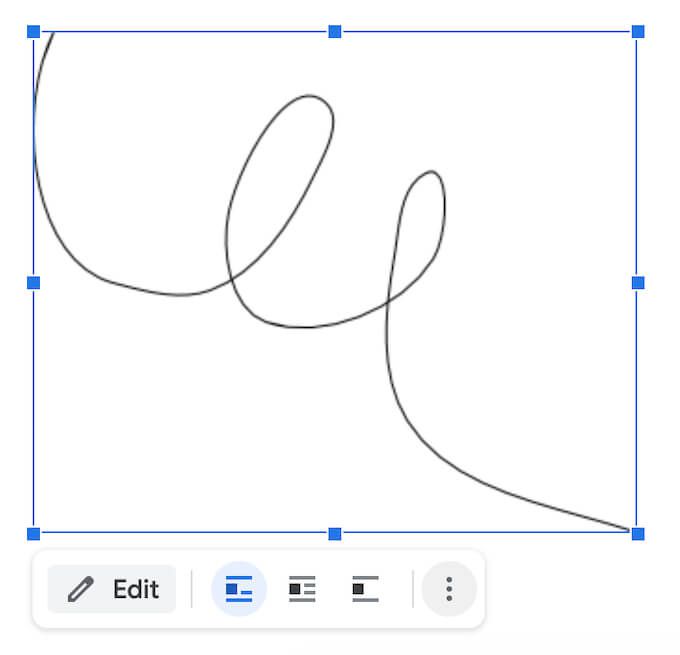
หากต้องการเข้าถึงตัวเลือกการแก้ไขขั้นสูงให้เลือกเมนู การแก้ไขอื่น ๆ ผ่านจุดแนวตั้งสามจุดใต้ลายเซ็น พารามิเตอร์ที่คุณสามารถเปลี่ยนแปลงได้ ได้แก่
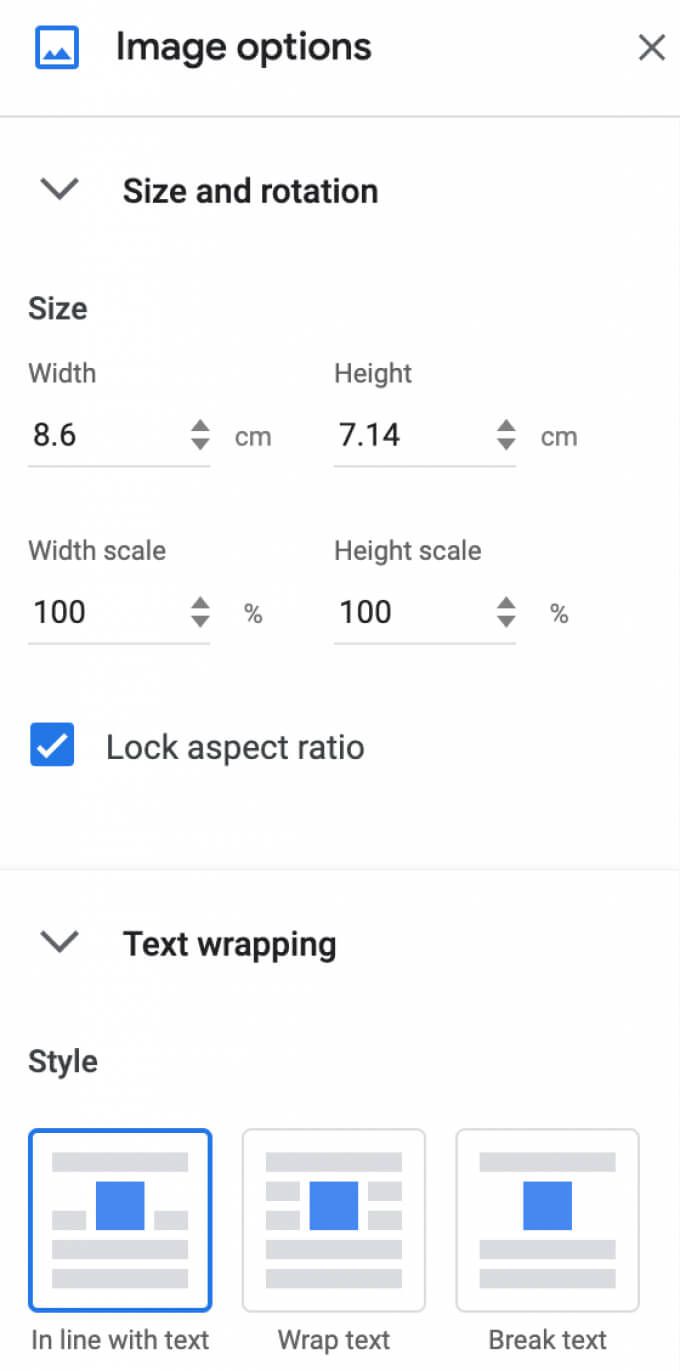
หากคุณต้องการย้ายลายเซ็นไปที่อื่นคุณสามารถลากและวางลงที่ใดก็ได้ในเอกสาร คุณสามารถลบลายเซ็นของคุณได้เช่นเดียวกับที่คุณทำกับองค์ประกอบอื่น ๆ ใน Google เอกสาร
วิธีลงชื่อ Google เอกสารโดยใช้ DocuSign
อีกวิธีในการแทรกลายเซ็นใน Google เอกสารคือการใช้เครื่องมือของบุคคลที่สาม DocuSign เป็นส่วนเสริมที่คุณสามารถติดตั้งใน Google เอกสารเพื่อรวมลายเซ็นอิเล็กทรอนิกส์ ก่อนจะเริ่มใช้งานได้คุณต้องเพิ่มลงใน Google เอกสาร
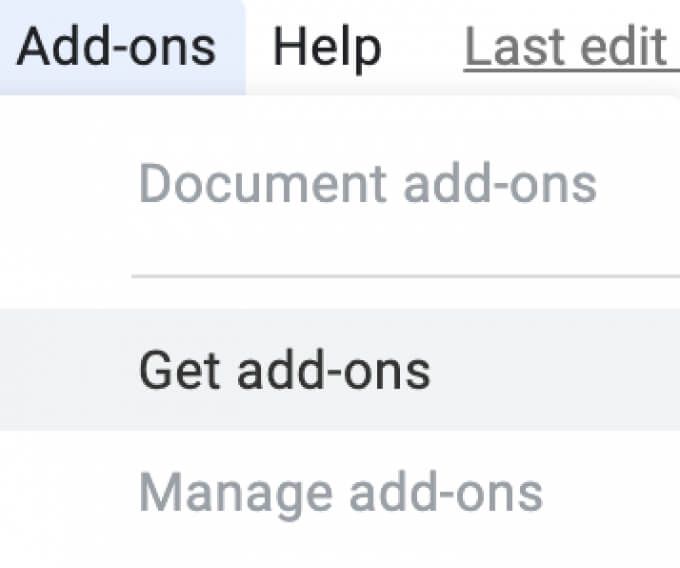
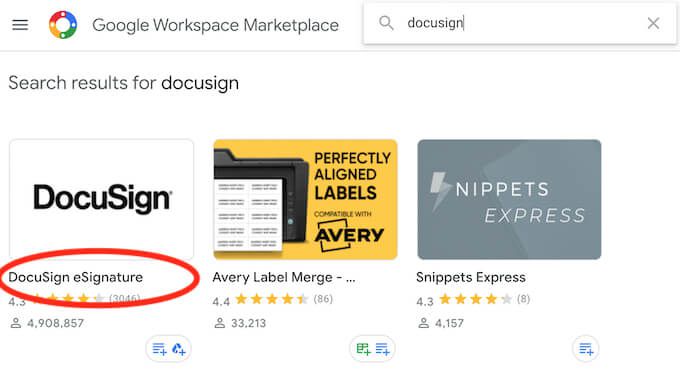
DocuSign จะขออนุญาตจากคุณเพื่อเข้าถึงบัญชี Google ของคุณ เลือก อนุญาตเพื่อสิ้นสุดการติดตั้ง ตอนนี้คุณสามารถใช้ DocuSign เพื่อแทรกลายเซ็นใน Google เอกสารได้แล้ว
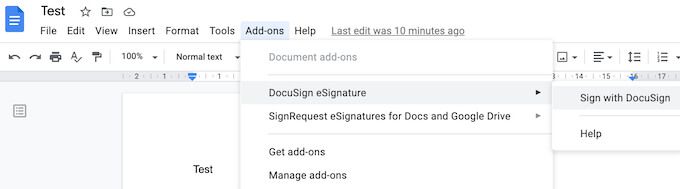
หากคุณเป็นคนเดียวที่ต้องลงนามใน Google Doc ของคุณคุณสามารถใช้ DocuSign เพื่อลงทะเบียนได้ถึง 3 เอกสารฟรี หากคุณต้องการให้ผู้ใช้รายอื่นลงนามในเอกสารหรือหากคุณวางแผนที่จะใช้ส่วนเสริมต่อไปแผนการสมัครสมาชิกจะเริ่มต้นที่ $ 10 ต่อเดือน
วิธีแทรกลายเซ็นโดยใช้ เซ็นได้
หาก DocuSign มีราคาแพงเกินไปสำหรับสิ่งที่นำเสนอหรือหากคุณไม่แน่ใจว่าคุณต้องการหรือไม่ หากต้องการใช้มากกว่าหนึ่งครั้งหรือสองครั้งต่อเดือน Signable เป็นทางเลือกที่ดี เป็นแพลตฟอร์มลายเซ็นอิเล็กทรอนิกส์บนเว็บที่มีให้บริการในรูปแบบ แอพมือถือที่คุณสามารถใช้เพื่อลงนามใน Google เอกสารของคุณ (เช่นเดียวกับรูปแบบเอกสารอื่น ๆ เช่น Word หรือ PDF) และชำระเงินได้ทันที
การเพิ่มลายเซ็นลงในเอกสารหนึ่งฉบับมีค่าใช้จ่าย£ 1 (ประมาณ $ 1.4) และแผนการสมัครสมาชิกครั้งแรกที่มีเอกสารมากถึง 50 ฉบับมีค่าใช้จ่าย 21 ปอนด์ต่อเดือน เนื่องจากเป็น บริษัท ที่ตั้งอยู่ในสหราชอาณาจักรจึงให้ความสำคัญกับตลาดยุโรปเป็นส่วนใหญ่ซึ่งอาจเป็นข้อได้เปรียบหากคุณต้องการได้รับการสนับสนุนจากสหราชอาณาจักรและติดตามกฎหมายของยุโรปอยู่เสมอ
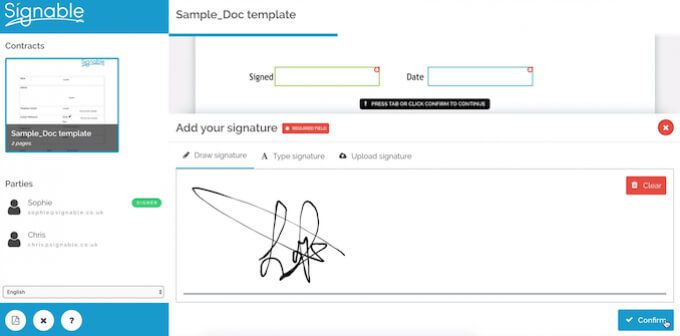
ในการใช้ Signable เพื่อแทรกลายเซ็นใน Google เอกสารคุณต้องสร้างบัญชีที่ลงชื่อได้จากนั้นอัปโหลดเอกสารของคุณโดยใช้แพลตฟอร์มเว็บหรือแอปมือถือ หลังจากนั้นสิ่งที่ต้องทำก็คือเพิ่มลายเซ็นของคุณและช่องอื่น ๆ ที่จำเป็น (เช่นวันที่หรือ กล่องข้อความ ) จากนั้นคุณสามารถดาวน์โหลดเอกสารที่มีลายเซ็นหรือ ส่งให้บุคคลอื่นเพื่อวัตถุประสงค์ในการทำงานร่วมกัน หรือถ้าคุณต้องการให้เซ็นชื่อด้วย
วิธีลงนามใน Google เอกสารของคุณโดยใช้ SignRequest
SignRequest เสนอวิธีที่ถูกกว่าในการเพิ่มลายเซ็นใน Google เอกสารของคุณ SignRequest มีแผนบริการฟรีที่ให้คุณลงทะเบียนเอกสารได้ถึง 10 ฉบับต่อเดือนฟรี เหนือกว่านั้นแผนการสมัครสมาชิกเริ่มต้นที่ $ 7 ต่อเดือน
การใช้ SignRequest เพื่อเพิ่มลายเซ็นใน Google เอกสารเป็นเรื่องง่าย ขั้นแรกคุณต้องติดตั้งเป็นส่วนเสริม โดยทำตามเส้นทาง ส่วนเสริม>รับส่วนเสริม>ค้นหาSignRequest
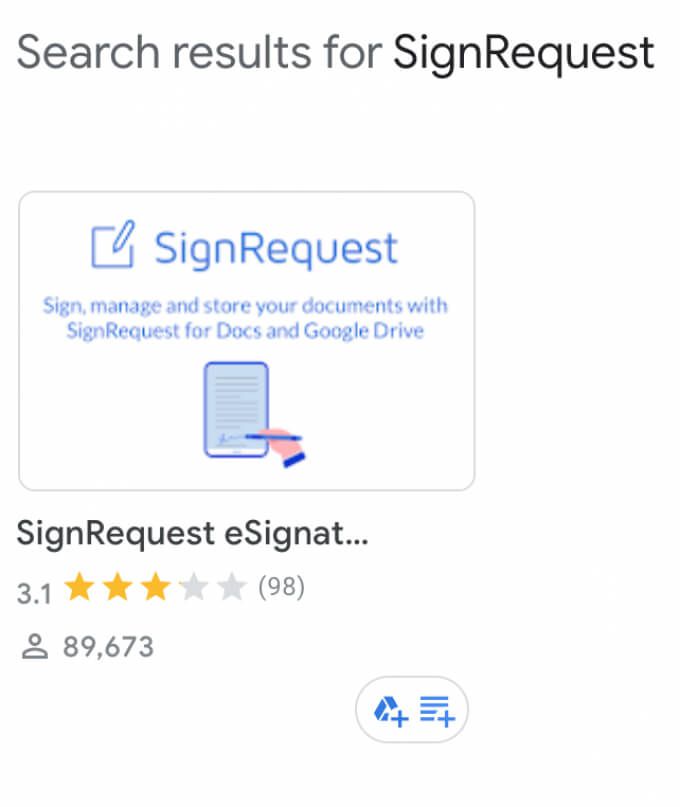
เลือก ติดตั้งเพื่อเพิ่ม SignRequest ในส่วนเสริม Google เอกสารของคุณจากนั้นเลือก ดำเนินการต่อเพื่อยืนยัน
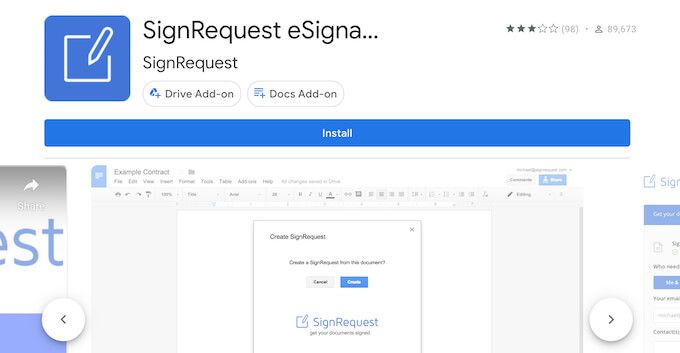
SignRequest จะขออนุญาตเข้าถึงบัญชี Google ของคุณ เลือก อนุญาตหลังจากที่คุณติดตั้งส่วนเสริมคุณสามารถลงนามใน Google เอกสารโดยใช้ SignRequest ไปตามเส้นทาง ส่วนเสริม>SignRequest>Create SignRequest>Create
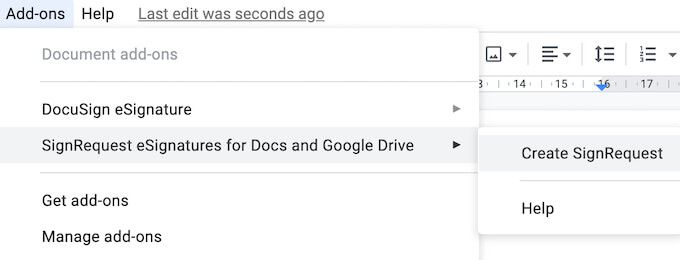
คุณจะถูกเปลี่ยนเส้นทางไปยังแพลตฟอร์ม SignRequest ซึ่งคุณสามารถเพิ่มลายเซ็นดาวน์โหลดหรือส่งเอกสารของคุณไปยังบุคคลอื่นได้หากคุณต้องการลายเซ็นของพวกเขาด้วย
ลงนามในเอกสารของคุณโดยไม่รบกวนเวิร์กโฟลว์ของคุณ
การใส่ลายเซ็นลงในเอกสารของคุณอาจซับซ้อนกว่าที่ควร สำหรับทุกรูปแบบมีเส้นทางที่ไม่ซ้ำกันที่คุณต้องปฏิบัติตามหรือคุณลักษณะที่คุณต้องใช้ ตัวอย่างเช่นหากเป็น Word หรือ เอกสาร PDF ที่คุณต้องลงนาม ก็มีวิธีทำมากกว่าหนึ่งวิธี
คุณจำเป็นต้องเพิ่มลายเซ็นใน Google เอกสารของคุณบ่อยครั้งหรือไม่ คุณใช้วิธีใดในการทำฟีเจอร์ในตัวหรือส่วนเสริมอย่างใดอย่างหนึ่ง แบ่งปันแนวปฏิบัติเกี่ยวกับ Google เอกสารของคุณกับเราในความคิดเห็นด้านล่าง